Øk Wi-Fi-rekkevidden med lignende navn for ruteren og tilgangspunktene
- Hvis du ønsker å oppnå en uavbrutt og sømløs tilkobling, konfigurer ruteren og tilgangspunktet til å ha lignende SSID-er.
- Selvfølgelig har denne metoden sine fordeler og utfordringer, som bedre ytelse, men med økt eksponering for sikkerhetsrisikoer.
- Fortsett å lese for å finne ut kravene til konfigurasjon.
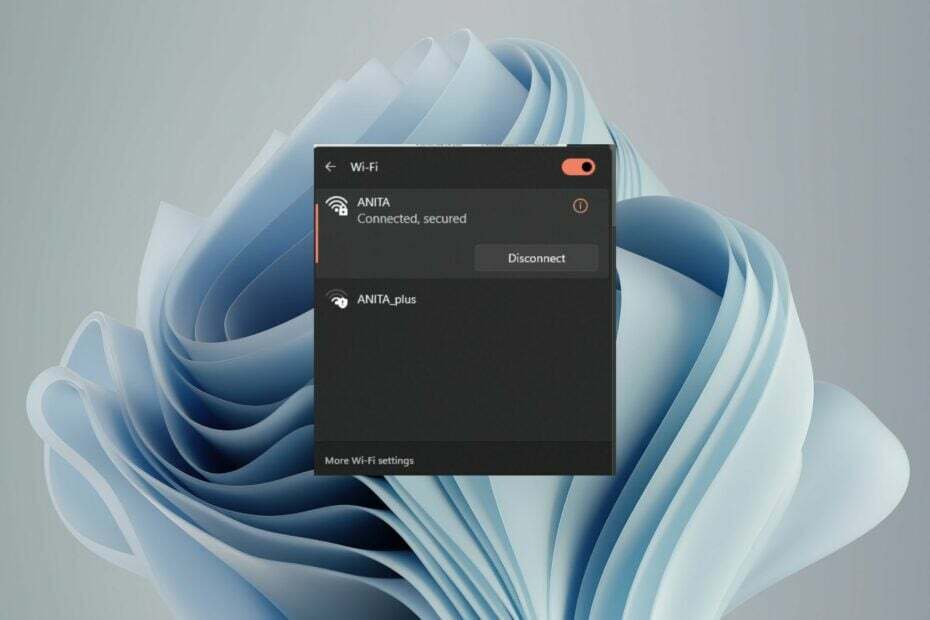
Vet du at ruteren og tilgangspunktet kan ha samme SSID? Vet du at det også er tungtveiende grunner til å gjøre det og ikke gjøre det?
Nøkkelen er å vite hvorfor du vil gjøre det, hvordan du gjør det riktig, og hvilken innvirkning det vil ha på nettverket ditt. I dette innlegget vil vi gjennomgå disse spørsmålene og avdekke mer kunnskap om denne saken.
Hva skjer hvis 2 rutere har samme SSID?
Hvis to rutere har samme SSID, og begge kringkaster på samme frekvens, vil de tilgjengelige trådløse enhetene kunne koble til hvilken som helst av dem hvis de har en åpen kanal. Imidlertid kan bare én av dem kobles til til enhver tid.
De trådløse enhetene vil bruke det tilgangspunktet som har det sterkeste signalet. Hvis de er nær nok til begge ruterne, kan de bytte frem og tilbake mellom dem. Imidlertid vil SSID-kollisjonen sannsynligvis resultere i dårlig ytelse og jevn mistet forbindelsene.
Hvordan tester, vurderer og vurderer vi?
Vi har jobbet de siste 6 månedene med å bygge et nytt gjennomgangssystem for hvordan vi produserer innhold. Ved å bruke den har vi senere gjort om de fleste av artiklene våre for å gi faktisk praktisk ekspertise på veiledningene vi har laget.
For flere detaljer kan du lese hvordan vi tester, vurderer og vurderer på WindowsReport.
Kan jeg sette opp et tilgangspunkt til å ha samme SSID som ruteren?
SSID-kloning er mulig og veldig vanlig fordi det gjør oppsettet enklere og mer praktisk for brukerne. Du bør imidlertid være klar over et par ting:
1. Ruteren må kringkaste sin SSID
Dette er en innstilling i ruteren, som du finner ved å logge på ruterens admin-side. Hvis ruteren din ikke kringkaster sin SSID, vil ikke datamaskinen kunne se og koble til nettverket.
2. Tilgangspunktet skal bruke samme trådløse kanal som ruteren
Hovedårsaken til dette kravet er at de fleste enheter bare kan koble til ett Wi-Fi-nettverk om gangen. Hvis du har flere AP-er på forskjellige kanaler, vil enheten din ha problemer med å vite hvilken den skal kobles til.
Dette er viktig fordi du ikke vil at to enheter skal kringkaste på samme frekvens samtidig. Hvis de ikke bruker samme kanalnummer, kan det være interferens mellom dem som forårsaker ytelse og kanalkonflikt problemer.
- 5 beste rutere for tilgangspunkt [2023-liste]
- Hvor er kontrollpanelet i Windows 11?
- Kan Windows 11 kjøre Fortnite? Vi har testet det
- Kan Windows 11 kjøre Steam? Vi har testet det
- Er Windows 11 raskere enn Windows 10?
3. Tilgangspunktet må bruke de samme sikkerhetsinnstillingene som ruteren
Den trådløse sikkerhetsinnstillingen på tilgangspunktet må være identisk med den trådløse sikkerhetsinnstillingen på ruteren, fortrinnsvis WPA2.
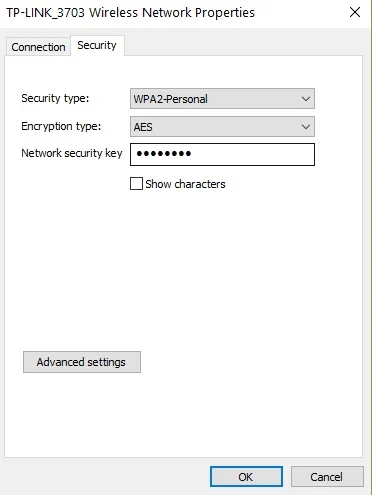
Hvis det trådløse nettverket bruker en annen sikkerhetsprotokoll, for eksempel WEP, er det umulig å klone SSID, og du vil sannsynligvis få problemer når du prøver å koble enheter til nettverket.
Hva er fordelene med å ha samme SSID på begge enhetene?
- Strømlinjeformet tilkobling – Når du har samme SSID på ruteren og tilgangspunktet, kan du koble til enhetene i hjemmenettverket uten problemer. Dette er fordi de automatisk vil oppdage det beste nettverket å koble til.
- Enklere administrasjon av nettverksenheter – Du trenger bare å administrere ett nettverk i stedet for to separate nettverk med forskjellige SSID-er. Dette kan gjøre ting enklere hvis du har et stort hjemme- eller kontornettverk med flere trådløse enheter.
- Forbedret Wi-Fi rekkevidde og dekning – Med samme SSID trenger du ikke bekymre deg for forstyrrelser fra andre nettverk med andre navn eller sikkerhetsinnstillinger.
- Du trenger ikke å oppdatere hver enhets innstillinger hver gang du bytter rutere/tilgangspunkt – Tilgangspunkter kan erstattes uten å måtte tilbakestille alle andre enheter som er koblet til hjemmenettverket.
Hva er ulempene med å ha samme SSID på begge enhetene?
- Sikkerhetsrisiko fra uautoriserte tilgangspunkter – Bruk av samme SSID på begge enhetene kan gjøre nettverket ditt mindre sikkert ved å redusere kompleksiteten. Hvis du har samme SSID på ruteren og tilgangspunktet, kan hvem som helst opprette et useriøst tilgangspunkt og gi seg selv gratis Internett-tilgang uten at du vet det.
- Forstyrrelser mellom trådløse nettverk med samme SSID – Dette kan skje når to enheter prøver å sende samtidig. Dette kan føre til tap av data og til og med korrupsjon av datapakker.
- Forvirring ved feilsøking av nettverksproblemer – Hvis du har et problem med nettverket ditt og trenger å feilsøke det, er det vanskeligere å gjøre dette når bare ett SSID-navn blir kringkastet.
- Inkompatibilitet med viss maskinvare/programvare – Noen operativsystemer har problemer med flere rutere som bruker samme SSID. De kan enten nekte å koble til helt eller automatisk koble til en av dem, men ikke en annen.
- Manuell konfigurasjon – Du må konfigurere begge enhetene manuelt med samme SSID, noe som kan føre til forvirring hvis noe går galt.
Hvordan setter jeg opp et tilgangspunkt med samme SSID som ruteren min?
Trinn 1: Samle inn nødvendig materiale og informasjon
- Primær ruter – Den primære ruteren er enheten som gir tilgang til internett for alle enhetene dine. Den fungerer også som inngangsport for all lokal trafikk. Hvis du bruker en modem/ruter-kombinasjon, trenger du bare én enhet.
- Sekundær enhet (tilgangspunkt) – Den sekundære enheten er et ekstra tilgangspunkt som kobles til den primære ruteren og lar flere enheter koble til trådløst.
- Nettverkskabel – Du trenger det kanskje ikke hvis ruteren har en innebygd Ethernet-port.
- Navnet på ruterens SSID – Dette er nettverksnavnet eller nettverks-IDen og passordet for ruteren.
Trinn 2: Konfigurer dine primære ruterinnstillinger
Logg inn på ruterens admin-side med IP-adressen eller vertsnavnet. Du finner denne informasjonen i håndboken eller på nettverksinformasjonssiden til administrasjonspanelet.
- Nettverksnavn (SSID) – Dette er navnet som identifiserer Wi-Fi-nettverket ditt. Du må endre det først før du kan sette opp AP.
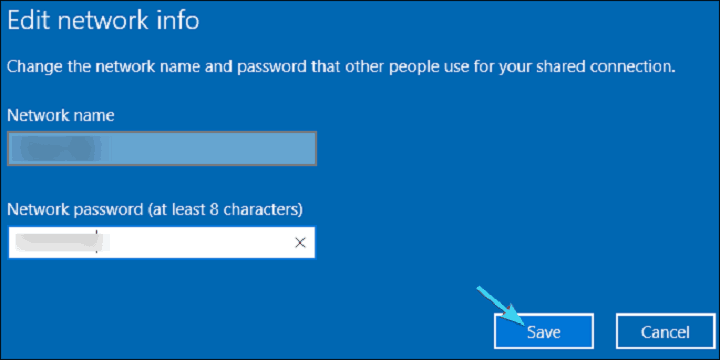
- Sikkerhetstype – De fleste rutere støtter WPA2- eller WPA-kryptering, men noen eldre bruker WEP. Tilgangspunktet ditt må bruke samme sikkerhetstype som din primære ruter, så velg ett av disse to alternativene og skriv inn riktig passordfrase når du blir bedt om det under oppsettet.
Trinn 3: Konfigurer innstillingene for den sekundære enheten (tilgangspunkt).
Når du har koblet den sekundære enheten til, er det på tide å konfigurere den til å fungere med den primære ruteren. Du må gjøre dette på hver ekstra enhet du vil bruke som tilgangspunkt.
Det første er å endre IP-adressene til begge enhetene til Statiske IP-adresser. Dette gjør at tilgangspunktet kan kobles direkte til den primære ruteren uten at andre enheter kommer i veien. Når du er ferdig, setter du opp navnet på AP slik at det ligner ruteren, og du er i gang.
Til slutt, hvis du har mer enn ett tilgangspunkt i nettverket ditt, er det mulig å få dem til å bruke samme SSID. Å ha separate SSID-er kan imidlertid også være fordelaktig på en rekke måter, og det er fordeler med å implementere flere huber.
Når du veier alternativene og kostnadene deres, må du ta hensyn til tiden og kreftene på å sette opp og vedlikeholde flere tilgangspunkter. Hvis du ikke er forsiktig, kan det bli et mareritt å prøve å koble til datamaskiner og enheter på forskjellige steder rundt i huset.
Til syvende og sist må du bestemme hvilket alternativ som passer best for dine personlige behov. Du kan faktisk finne ut din foretrekker Wi-Fi mesh fremfor tilgangspunkter.
Har du prøvd å sette opp tilgangspunktet(e) med samme nettverksnavn som ruteren? Hva har vært din erfaring, og vil du anbefale det? Gi oss beskjed i kommentarfeltet nedenfor.
![De 4 beste nettleserne for PC-brukere med lav båndbredde [2021]](/f/67b82df02c69d2fb7779dbdaf32ec653.jpg?width=300&height=460)

